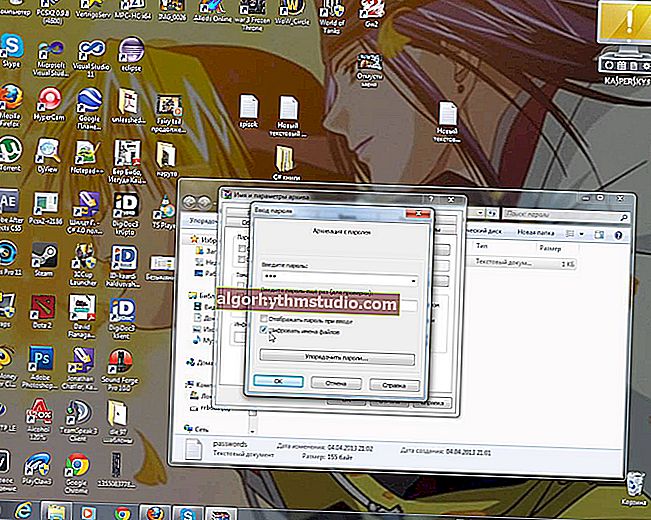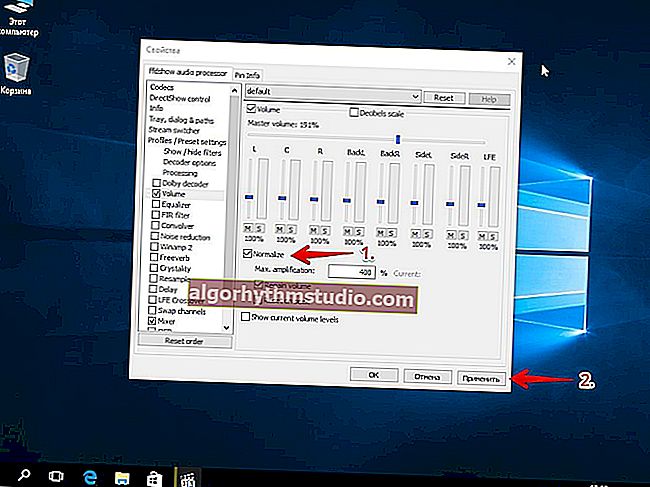Як створити дизайн квартири в 3D самостійно (вибір шпалер, ламінату, лінолеуму, плитки, розстановка меблів, і т.д.) або як заощадити гроші на ремонті
 Доброго часу!
Доброго часу!
Сьогоднішній пост не відноситься безпосередньо до комп'ютерних проблем, швидше за наближений до життя ...
У деяких випадках в народі кажуть, що "Ремонт гірше пожежі ..." (і частково це правда). Нерідко через нього можуть пересваритися і кращі друзі, і родичі.
І в цьому плані істотно все спростити - може заздалегідь зроблений дизайн кімнати (квартири) в 3D! Погодьтеся, що якщо вже домовилися що і як - то справа йде на лад ?!
До речі, забігаючи вперед, скажу, що навіть непідготовлений користувач за 20-30 хв. зможе створити дизайн цілої квартири - і подивитися, як воно все буде виглядати з підібраними шпалерами, ламінатом, меблями (власне, про це і буде розказано нижче).
Приклад того, що ми будемо робити - представлений на скріншоті нижче. Зрозуміло, розміри кімнат (і їх кількість), колірну гамму оформлення, матеріали, меблі ви можете вибрати на свій смак ...

Дизайн типовий 1-кімнатної хрущовки
*
Як заощадити гроші і нерви на ремонті: робимо макет (дизайн) квартири в 3D
КРОК 1: Вибір ПЗ, створення нового проекту
Взагалі, програм для роботи створення дизайну і різного роду макетів - зараз сотні. Однак, більшість з них складні для освоєння (чи будеш їх освоювати заради 1 ремонту?).
Але серед усього цього різноманіття є проста і ефективна програма, що дозволяє за якихось півгодини створити дизайн квартири в 3D будь-якому починаючому користувачеві. Йдеться про ПО «Дизайн інтер'єру 3D» ... ?
? Дизайн інтер'єру 3D
Сайт розробників: //interior3d.su/

Ця програма для непідготовленого користувача (новачка), кому потрібно швидко і легко отримати 3D дизайн квартири, кімнати, будинки. Користуватися програмою дуже просто, всі дії виконуються в покроковому режимі.
Програма повністю російською, підтримується ОС Windows XP, 7, 8, 10 (32/64 bits)
Установка програми "Дизайн інтер'єру 3D" стандартна (нічим не відрізняється від ін. ПО), тому її не розглядаю.
При першому запуску буде запропоновано або створити новий проект, або вибрати один з найбільш поширених (є Сталинки, Хрущовки та ін.). У своєму прикладі я буду робити проект з нуля, якщо для вашої квартири вже є готовий варіант - ви відразу ж можете перейти до кроку 4.

Створіть новий проект або завантажте існуючий
До речі, якщо у вас є скан (планування) в 2D своєї квартири - це може дещо спростити завдання (досить буде просто обвести його). Будемо виходити з того, що його немає - див. Скріншот нижче ... ?

Почати з нуля
Нижче на зображенні показано, як виглядає головне вікно програми. При першому запуску може здатися, що нічого не зрозуміло, однак не все так складно! Головне, все робити послідовно (по кроках), і завдання вирішується буквально в 2-3 десятка кліків мишкою.

Головне вікно програми "Дизайн інтер'єру в 3D"
КРОК 2: малювання кімнат (за конкретними розмірами), планування квартири
І так, головне вікно програми розділене на 3 частини:
- по центру (зверху): 2D макет (планування) квартири. Тут ми і будемо малювати;
- по центру (знизу): 3D візуалізація. Будується автоматично, в залежності від того, які об'єкти ми додаємо на макет;
- справа: інструменти для малювання і додавання об'єктів.
Для початку проектування: натисніть по інструменту "Намалювати кімнату" і послідовно прокреслите прямокутник в 2D редакторі (вид зверху).
Зверніть увагу, що при кресленні - програма буде показувати вам в сантиметрах (100 см = 1м) габарити кімнати.

Малюємо кімнату (простий прямокутник)
? Важливо!
При малюванні кімнат - їх контур повинен бути закінчений, тобто, намалювавши мишкою 4-ре стіни (або 5, 6 і т.д.) - ви повинні прийти в вихідну точку, звідки почали малювати. Інакше те, що ви намалювали НЕ буде зафіксовано і зникне.
До речі, після того як в 2D редакторі ви завершите малювання - 3D варіант буде спроектований автоматично! Див. Приклад нижче.

3D дизайн створюється автоматично
Далі, використовуючи цей же інструмент - намалюйте свою квартиру повністю (кухню, зал, передпокій, ванну кімнату і т.д.). Робиться, це, в общем-то, швидко і легко ...
На виході буде справжнісінька планування квартири (прямо як в документах).

Малюємо аналогічно ще кілька кімнат!
КРОК 3: розстановка дверей, вікон, меблів, світильників
Щоб намальоване нами приміщення стало більше схоже на справжню квартиру - необхідно додати вікна і двері, розставити хоча б "базову" меблі ...
двері
Для додавання в проект дверей - знайдіть і активуйте в правій панелі програми інструмент "Додати двері" .

Додати двері
Далі виберіть її тип. Зазначу, що в колекції програми десятки найрізноманітніших дверей: і звичайні, і з аркою, і подвійні ...

вибір двері
Після наведіть мишку на одну зі стін на 2D макеті і натисніть ЛКМ - двері буде зафіксована і з'явиться в проекті.

Установка двері на макет
Зверніть увагу, що поставлене вір можна змістити точь-в-точь під реальний розмір вашої квартири (програма показує відстань до кожної зі стін від отвору дверей).

У 3D двері з'явилася автоматично
вікна
Додаються аналогічно дверям. Спочатку необхідно в правій панелі активувати інструмент "Додати вікно" .

Додати вікно
Після вказати тип вікна (тут їх багато: одинарне вікно, подвійне, потрійне, вікна з арками та ін.).

Вибір типу вікна
І встановити його в потрібному місці кімнати. Див. Приклад нижче.

Вікно з'явилося в дизайні!
Меблі, сантехніка, світильники
Робиться аналогічно додаванню дверей і вікон, за винятком однієї деталі ...

меблі
Після того, як ви розмістите щось з меблів (наприклад, ліжко) - зверніть увагу на невелику жовту точку. Вона дозволяє повернути ліжко в будь-яку зі сторін (на 360 градусів).

Щоб повернути меблі - використовуйте цю точку!
До речі, в програмі "Дизайн інтер'єру 3D" дуже багато різної меблів: шафи, ліжка, комоди, і т.д. До речі, в цьому ж розділі знаходиться і сантехніка - просто потрібно відкрити вибір меблів для ванної кімнати.

Спальня - вибір ліжка (комода)

Меблі та сантехніка для ванної
Як поміняти розмір меблів, її колір, обробку
Незважаючи на велику колекцію різних меблів і атрибутики в ПО "Дизайн інтер'єру 3D" - габарити якого-небудь шафи під одяг можуть бути самими різними і тут програма дозволяє задавати їх вам вручну (що логічно) ...
Як поміняти розмір шафи (для прикладу): спочатку робиться подвійний клік лівою кнопкою мишки по потрібному шафі (на 2D макеті), в меню праворуч з'являться його властивості - залишиться вказати його довжину, висоту, глибину, матеріал і колір. Як все це змінюється - ви відразу ж бачите на 3D макеті.

Змінюємо шафа під одяг
До речі, матеріалів для меблів дуже багато: тут і дерево, і тканину, і шкіра, і метал. Та й самих кольорів набереться більше сотні: горіх, рожеве дерево, вільха, і т.д.

Вибір матеріалу і колірного оформлення
Зверніть увагу, як за 2-3 кліка мишкою вдалося змінити і розмір шафи, і його забарвлення.

Було - стало (змінили шафа)
КРОК 4: вибір оздоблення стін, підлог, стелі - кольорове оформлення і матеріали (шпалери, лінолеум, ламінат та ін.)
І так, планування квартири намальована, вікна, меблі та двері розставлені - тепер можна перейти до ремонту (шпалер, ламінату та ін.).
Як це робиться: спочатку вибирається потрібна кімната (наприклад, зал в моєму прикладі), після відкриваються його властивості в меню справа.

Вибираємо кімнату і відкриваємо її властивості
У властивостях можна поміняти:
- висоту стін;
- задати матеріал обробки підлоги, стелі, стін;
- задати колір і тип шпалер, ламінату, лінолеуму і т.д. (В залежності від вашого вибору).

Матеріал оздоблення стін
Що стосується матеріалу і забарвлень: то тут є де розгулятися ... Просто погляньте на 2 скріншота нижче ...

вибір оздоблення

Ламінат та паркет (пол)
Зал був мною змінений буквально за 1-2 хв. до невпізнавання...

Що було і що вийшло
Зрозуміло, аналогічно потрібно задати інтер'єр для кожної з кімнат. ☝
КРОК 5: перегляд готового проекту, візуалізація, збереження
Коли ваш проект буде готовий - ви можете не тільки переглядати 3D модель, але і як би подивитися на ремонт своїми очима, тобто виявитися в цьому приміщенні (якась візуалізація).
Для цього зверніть увагу на кнопку в нижній частині вікна "3D-огляд приміщень" - натиснувши на неї, ви зміните режим відображення редактора і зможете на власні очі подивитися на квартиру в будь-який її точки.
Примітка: на 2D макеті у вас з'явиться камера (це ваші очі ?) - просто переміщайте її по квартирі і спостерігайте як воно все виглядає ...

візуалізація приміщення
Ну і на останок: не забудьте зберегти проект. До речі, в цьому плані програма досить гнучка: дозволяє зберегти все, що ви намалювали в PDF, зображення, експортувати в 3D редактори, і навіть створити кошторис на ремонт (останніми штуками я не користувався ...).

зберегти проект
Висновок: в цілому, на все про все може піти 20-30 хв. часу. Від користувача потрібно щось натискати ЛФМ, вказувати розміри, забарвлення і міняти властивості.
Ще не багато (~несколько років), і з більшістю програм зможе впоратися будь-який користувач ПК. Багато професій можуть зникнути. Однак, тенденція ... ?
*
На сім сьогодні все ...
Вдалого ремонту!
?